Настройка на синхронизация bp 3.0. Публикации
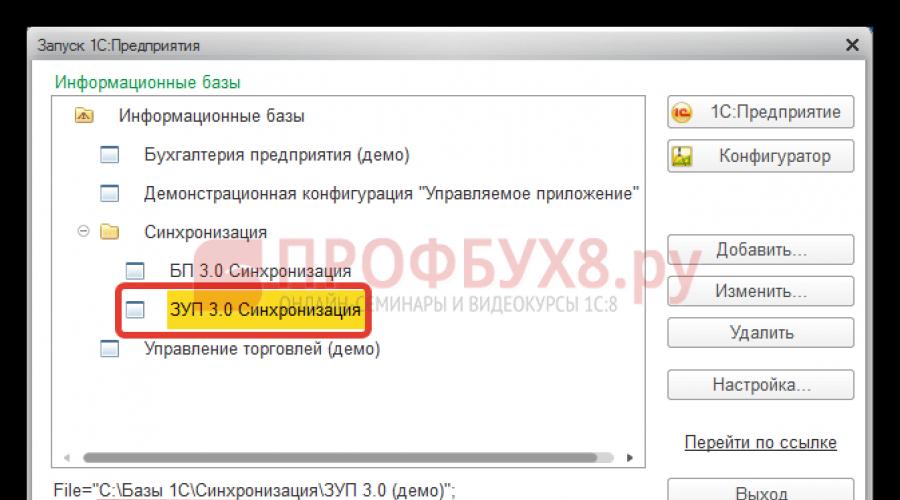
Също така ще разгледаме какви грешки могат да се появят по време на настройките и синхронизирането.
- Създайте резервно копие
Преди да настроите синхронизацията и да извършите първата синхронизация, Задължително трябва да създадете резервни копия на нашите информационни бази 1C 8.3 BP 3.0 и ZUP 3.0:
Местоположението на нашата база може да се види в прозореца за стартиране на 1C:

- Проверете уместността на версиите в ZUP 3.0 и BUKH 3.0. Актуализирайте, ако е необходимо.
Тази тема е добре разгледана в статията.
Качване на данни от 1C ZUP 3.0 в Счетоводство 3.0 - инструкции стъпка по стъпка
След като завършите подготвителната част, можете да започнете да настройвате синхронизацията.
Етап 1
Нека да стартираме базата данни BP 3.0 в потребителски режим и да преминем към секцията Заплата и персонал – Справки и настройки – Настройки на заплатите:

И в този прозорец, в полето „Поддържа се счетоводна отчетност за заплати и кадрови записи:“поставете превключвателя на позиция „Във външна програма“:

Стъпка 2
Да отидем в секцията Администрация –

И в прозореца поставете отметка в квадратчето Синхронизиране на данни „Няма дати за изтегляне“ "Настройка"задайте датата, до която данните няма да се прехвърлят по време на синхронизация.
Дата на забрана може да бъде зададена за цялата информационна база

и поотделно за всяка организация:

внимание! Датата на забрана за качване на данни трябва да е по-късна от началната дата на обмена. Например датата на забрана за изтегляне е 01.06.2015 г., а началната дата на обмена е 01.01.2015 г. В противен случай няма смисъл да задавате датата на забрана по-късно от началната дата на обмена.
В нашия пример няма да задаваме дата на забрана. Нека затворим формата "Дати на забраната за зареждане на данни":

Ако срещнете проблем, няма начин да поставите отметка в квадратчето „Синхронизиране на данни“, т.е. това поле не е активно:

Това означава, че потребителят няма права на "Системен администратор", въпреки факта, че има пълни права.
Трябва да стартирате информационната база в конфигуратора и да отидете в менюто Администрация – Потребители:

Отворена карта този потребител, отидете на раздела "Друго"и поставете отметка в квадратчето "Системен администратор":

Стъпка 3
Нека да стартираме базата данни ZUP 3.0 в потребителски режим и да преминем към секцията Администрация – Настройки за синхронизиране на данни:

В този прозорец поставете отметка в квадратчето „Синхронизиране на данни“. Ако е необходимо, тук можете да зададете датата на забрана за зареждане на данни, като поставите отметка в квадратчето „Няма дати за изтегляне“и когато следвате хипервръзка "Настройка"посочете датата, до която данните няма да се прехвърлят по време на синхронизация:

Стъпка 4

Отваря се прозорецът на съветника за настройка на синхронизиране. Кликнете върху бутона тук „Настройване на синхронизиране на данни“. Ще се отвори списък за избор:
- "Счетоводство на предприятието, издание 3.0"– създаване на синхронизация с BP 3.0
- "Счетоводство на предприятието, издание 3.0 (в експлоатация)"– създаване на синхронизация в сервизния модел (в „облачната” услуга)
- „Обмен в разпределен информационна база» – предназначен за създаване на Разпределена информационна база (РИБ) ЗУП 3.0
Да изберем "Счетоводство на предприятието, издание 3.0":

Зареждане на данни в 1C Accounting 8.3 - инструкции стъпка по стъпка
Етап 1
Тук ще бъдем помолени да създадем архивиранеданни. Тъй като вече сме създали резервни копия по-рано, пропускаме тази стъпка. В полето „Избор как да настроите синхронизиране на данни“- оставете превключвателя „Ръчно задаване на настройки“и натиснете бутона "По-нататък":

внимание!Превключвателят „Зареждане на файл с настройки, създадени в друга програма“ - трябва да бъде избран, когато продължите да настройвате синхронизацията, т.е. настройката е извършена от страна на програмата Enterprise Accounting 3.0. Когато превключвателят е избран в тази позиция, бутонът за избор става достъпен във формуляра, което показва външния файл с настройки, който преди това е разтоварен от BP 3.0.
Стъпка 2
В полето „Избор на опция за свързване с друга програма“задайте превключвателя « Директна връзкакъм програмата на този компютър или в локална мрежа» .
Посочете параметъра за свързване към друга програма - "На този компютърили на компютър в локалната мрежа.

Кликнете върху бутона „Проверете връзката“:

След положителен резултат кликнете върху бутона "Напред".
Стъпка 3
Програмата отново ще провери връзката и ще се отвори прозорец с допълнителни настройки за информационната база ZUP 3.0.
В полето „Разтоварени са данни за формиране на счетоводни записи“задайте превключвателя „Подробно по служител“.
Ако трябва да извършим обмен за всички организации, тогава на място „Размяната е в ход“задайте превключвателя в позиция - "За всички организации".
Ако трябва да обменяме за определени организации, тогава в полето „Обмен в ход“ поставете превключвателя на „Само за избрани организации“ и ще ни бъде дадена възможност да поставим отметки в квадратчетата до организациите, за които искаме да конфигурираме борсата:

След като зададете правилата за обмен на данни, щракнете върху бутона „Запис и затваряне“.
Уверете се, че префиксът е зададен и щракнете върху бутона "по-нататък".
Стъпка 4
На следващата стъпка ще направим настройки за информационната база на счетоводната програма. Настройката се извършва по същия начин, както в описаната по-горе стъпка № 3 за програмата за заплати:

Стъпка 5
Следващата стъпка ще отвори прозорец с информация за предварително конфигурирани настройки. Тук можете да се запознаете с тази информация и ако е необходимо, да се върнете и да направите промени в настройките:

Стъпка 6
Програмата ще създаде нова настройка за синхронизиране на данни:

внимание!Ако това съобщение се появи в стъпка #6:

това означава, че сте забравили да поставите отметка в настройките за синхронизиране на данни на счетоводната програма „Синхронизиране на данни“.
За да коригирате тази грешка, без да затваряте прозореца на съветника за настройка на синхронизирането в програмата за заплати, отидете на счетоводна програмаи в секцията Администрация – Настройки за синхронизиране на даннипоставете отметка в квадратчето „Синхронизиране на данни“(Виж т.2глави Настройка на синхронизация). След това трябва да се върнете към програмата за заплати и отново да кликнете върху бутона "по-нататък".
След като създадете настройката, ще се отвори прозорец, който ще ви каже за успешното завършване на настройките за синхронизиране на данни:

С активирано квадратче за отметка „Извършване на синхронизиране на данни с Enterprise Accounting, издание 3.0“и натискане на бутона "Готов"- интерактивният асистент за синхронизиране на данни ще се стартира и в прозореца за сравнение на данни можете да посочите кои обекти са еднакви.
Това квадратче за отметка е активирано по подразбиране и не се препоръчва. Но аз, в моя пример, ще премахна отметката от това квадратче и след това ще разгледаме допълнителни опции за настройки за синхронизиране и ще стартираме интерактивния асистент за синхронизиране на данни с възможност за съпоставяне на обектни данни. И също така нека да видим какво се случва, ако не сравним ръчно данните, а незабавно ги синхронизираме.
Натискаме бутона "Край".
Ще се отвори прозорец със синхронизацията, която създадохме:

полета „Получени данни“И „Данните са изпратени“със смисъл "никога"- казва, че все още не сме извършили синхронизация.
Бутон 1 "Синхронизиране"(Автоматично синхронизиране на данни) - Стартирайте синхронизирането от потребителя по желание.
Бутон 2 „Синхронизиране на данни чрез настройка Допълнителни опции» – задаване на допълнителни параметри и извършване на синхронизация.
Бутон 3 „Състав на изпратените данни“– тук можете да видите списъка с обекти, за които са регистрирани промени и които ще бъдат изпратени по време на синхронизация:

Как да зададете график за автоматична синхронизация в 1C 8.3
Да отидем на раздела "График":

и натиснете бутона "Настройка"и следвайте хипервръзката:

Тук можете да зададете графика, кога и колко често данните да се синхронизират.
В раздела "Обичайни са"– можете да посочите датата, от която искате да конфигурирате автоматичния график за синхронизиране:

раздел "през деня"– задайте време и интервал на синхронизация:

раздел "седмично"– посочете дните от седмицата, когато ще се извърши синхронизацията:

раздел "Месечно"– посочете месеца, в който ще се извърши синхронизацията:

По подразбиране синхронизирането е настроено на всеки 15 минути (900 секунди).
В нашия пример ние сами ще решим кога трябва да синхронизираме.
Нека премахнем отметката от квадратчето „Автоматично планирано“и натиснете бутона „Запис и затваряне“:

Как да настроите правила за обмен на данни между бази данни 1C 8.3
Да отидем на раздела „Настройки за синхронизиране на данни“и натиснете бутона "Настройка":

Тук ще видим нашите конфигурирани правила за обмен на данни. Можете да коригирате, ако е необходимо.
Чрез натискане на бутона „Изтегляне на набор от правила“:

Тук можете да използвате правилата от самата конфигурация или да изтеглите от външен файлкато поставите отметка в квадратчето „От файл на компютъра“. Например, ако тези правила са финализирани от програмист.
Можете също да качите набори от правила във външен файл, като щракнете върху бутона "Повече ▼" – „Запазване на правилата във файл“. Разтоварвам zip архив, който има 3 файла:
- CorrespondentExchangeRules.xml - файл с правила за преобразуване за зареждане в текущата база данни;
- ExchangeRules.xml - файл с правила за конвертиране за качване от текущата база данни;
- RegistrationRules.xml - файл с правила за регистрация на текущата програма:

Помислете за следната група бутони − „Опции за синхронизиране на данни“. Тук можете да изтеглите правилата за конвертиране и регистриране на обекти; прегледайте и променете (ако е необходимо) параметрите на връзката:

с натискане на един бутон „Получаване на настройки за синхронизиране за друга програма“– може да се отвори или запише на външен xml файлнастройки за синхронизиране на данни;
съставът на изпращаните данни (вече разгледахме този бутон);
или премахнете настройката за синхронизация:

Следваща група бутони „Синхронизиране на данни“разгледано по-рано:

Нека затворим прозореца с настройки.
Не е необходимо да конфигурирате нищо, за да синхронизирате счетоводството, защото. направихме всички настройки от програмата ZUP 3.0.
Сравнение на обекти по време на обмен на данни в 1C 8.3
Така че сме готови за синхронизиране.
Първоначалносинхронизация определено трябваизвършете съвпадение на данни. В противен случай е възможно дублиране на елементи от указатели или документи. Съпоставянето на данни се извършва в ключови полета, които ще обсъдим по-късно в тази статия.
Да натиснем бутона:

Ще се отвори прозорец на съветника, където също е възможно, ако е необходимо, да конфигурирате настройките за връзка. Да натиснем бутона "По-нататък":

Програмата ще анализира данните:

И ще се отвори прозорецът "Картографиране на данни", където в табличната част ще има списък с картографирани обекти. Съставът и броят на елементите на списъка ще зависи от попълнените елементи на справочника и документите в счетоводната програма.
Трябва да се уверите, че данните са съпоставени правилно и ако е необходимо, съпоставете необходимите елементи. Например съвпадение на елемент от директория "Организации"се случи автоматично, защото ключови полета (Име) даден елементв ZUP 3.0 и BUKH 3.0 са напълно еднакви.
внимание!Вземат се предвид дори допълнителните пространства, т.е. ако е в счетоводната програма, в подробности „Име на програмата“ще странно пространство, тогава организациите няма да бъдат съпоставени автоматично:

И в наръчника не съпоставихме 1 елемент. За да съпоставите, щракнете двукратно с десния бутон на мишката върху този ред или изберете дадена линияи натиснете бутона "Съвпада":

Ще се отвори прозорецът Data Mapping. „Методи на размисъл в книгата. счетоводство"и установете съответствие между два обекта:

След това кликнете върху бутона „Запис и затваряне“:

Синхронизация 1C 8.3 BP 3.0 и ZUP 3.0
Сега данните са напълно картографирани. Останалите изпратени обекти (елементи от справочници и документи) ще бъдат автоматично създадени в счетоводната програма.

В следващия прозорец можете да направите редица специфични настройки, но ние сме вътре този примерняма да добавя документи и данни. В полето "данни за изпращане"оставете превключвателя по подразбиране "Не добавяй".
Да отворим доклада „Отчет за състава на изпратените данни“като щракнете върху съответната хипервръзка:

В този отчет можете да видите данните, които ще бъдат изпратени до Enterprise Accounting, 3.0 по време на синхронизация. Ако е необходимо, можете да отворите необходимите елементи на директории или документи от отчета:


Процесът на прехвърляне на данни към счетоводната програма ще започне:

След като процесът приключи, ще се появи съобщение, което показва, че данните са изпратени и получени успешно. Тук също е възможно да настроите график за синхронизиране на данни.
Да натиснем бутона "Готов":

Целият процес на синхронизиране се записва в регистъра на събитията за изпращане на данни. Можете да отидете на връзката Получени данни (данни, получени от програмата BP 3.0) и Изпратени данни (данни, изпратени до BP 3.0).

Грешки при синхронизиране на данни между бази данни 1C 8.3 BP 3.0 и ZUP 3.0 - как да намерите и коригирате
Ако синхронизирането на данни се използва в програмата 1C 8.3, е необходимо да прегледате и коригирате проблемите, възникнали в ZUP 3.0 и BP 3.0. Което може да се види в регистъра с предупредителна информация, когато данните се синхронизират:
- глава Администрация – Настройки за синхронизиране на данни – Предупреждения за синхронизиране на данни:

- глава Администрация – Настройки за синхронизиране на данни – Предупреждения при синхронизиране на данни – Синхронизиране на данни – Предупреждения:

- Главно меню – Всички функции – Информационни регистри – Предупреждения за синхронизиране:

„Непубликувани документи“ при синхронизиране на данни между бази данни 1C 8.3
раздел « Неуредени документи" - тук можете да видите списък с документи, които по време на синхронизацията са дошли от програмата за заплати и по една или друга причина не могат да бъдат извършени автоматично.
Нека да преминем към счетоводната програма 1C 8.3:

В нашия пример това са документи "Осребрите"и причината поради която не е било възможно да се извърши - не е попълнена счетоводната сметка. Опции за коригиране на грешки:
- Въведете всеки документ и посочете счетоводната сметка, след което осчетоводете и затворете.
- Изберете тези документи и щракнете върху бутона „Редактиране на избрани документи“. Добре е да използвате този метод, когато има голям списък с документи:

В прозореца „Редактиране на избрани елементи“намерете необходимия атрибут, задайте стойността и щракнете върху бутона „Промяна на подробности“:

След това ще се появи съобщение за успешната промяна на данните. Да натиснем бутона "Готов":

В резултат на това нашата обработка автоматично ще постави стойността - "50.01" в подпорите „Акаунт Акаунт“към всички избрани документи:


Сега изберете друг документ и щракнете върху бутона "Игнорирай". В този случай документът ще остане неосчетоводен:

Когато бъдат задържани и игнорирани, тези документи се изчистват автоматично от табличния раздел в раздела " Незавършени документи:

Можете също така да видите всички игнорирани документи, като щракнете върху бутона "Повече ▼"и поставяне на отметка в квадратчето „Покажи игнорирани“:

Сега ще преминем към формата за списък с документи "Касови документи"и вижте нашите документи:

бутон „Персонализиране на списъка“добре е да се използва, ако табличната част съдържа голям списък от различни документи. Например, за да изберете по един тип документи и да извършите определени операции върху тях:

„Непопълнени данни“ по време на синхронизация между бази данни BP 3.0 и ZUP 3.0
раздел „Непопълнени подробности“ - тук можете да видите списък с документи и елементи от директории, които идват от програмата за заплати по време на синхронизация и не могат да бъдат написани правилно, тъй като една или повече подробности не са попълнени правилно:

Корекцията е същата като в раздела „Непубликувани документи“.
Отидете на картата на този контрагент, попълнете данните „Страна на регистрация“, щракнете върху бутона „Запис и затваряне“. След това данните от табличната част се изчистват автоматично :

„Конфликти“ при синхронизиране на данни между бази данни 1C 8.3
раздел "Конфликти" - тук можете да видите списък с документи и елементи от директории, които са били променени в програмите за заплати и счетоводство между синхронизациите. В резултат на това се появиха две версии на един елемент от директорията или един документ. Такива конфликти се разрешават автоматично - но можете да прегледате списъка с такива ситуации и да потвърдите или преразгледате автоматично взетите решения за разрешаване на конфликти.
Нека да преминем към заплатите.
Тук виждаме конфликт на елемент на директория "Организации". И този конфликт беше автоматично разрешен в полза на счетоводната програма, както се вижда от записа в реквизита „Резултатът от разрешаването на конфликта“.
Да натиснем копчето „Покажи разликите“и вижте дали този избор ни удовлетворява:

В този отчет виждаме, че редица подробности не са попълнени в счетоводната програма, това са: TIN, PSRN, OKVED и Информация за връзка. Не сме доволни от този избор на програма. Нека затворим отчета:

Да натиснем бутона "повторно посещение"и обърнете резултата от разделителната способност:

Нека да дадем утвърдителен отговор на въпроса: „Заменете версията, получена от друга програма, с версията от тази програма?“:

След това табличната част ще бъде изчистена:

съвет!Ако например трябва да коригирате данните в извлечението (въведена е грешна сума), тогава е по-добре да направите това от страна на ZUP 3.0. След това извършете синхронизация. В BP изявлението ще се промени автоматично. По този начин това твърдение няма да попадне в таблична частв раздела Конфликти.
„Не се приема до датата на забраната“ при обмен на данни между бази данни 1C BP 3.0 и ZUP 3.0
раздел „Неприет от дата на забрана“ – Показва документи, за които информацията не е въведена в базата данни на приложението, тъй като датите на тези документи са по-ранни от датата на забрана за изтегляне на данни, зададена в раздела Data Sync.
Да преминем към счетоводната програма. И ако при настройката на синхронизацията е зададена датата на забрана за изтегляне, тогава можем да видим следната картина:

Моно прегледайте данните на конкретен документ, като първо го изберете и щракнете върху бутона "Повече ▼" – „Покажи неприетата версия“:

Можете да изберете целия списък и да кликнете върху бутона "Игнорирай"- изчистете табличния раздел:

За да покажете игнорирани данни, можете да щракнете върху бутона "Повече ▼"- и поставете отметка в квадратчето „Покажи игнорирани“. Целият списък с игнорирани документи ще се появи в табличния раздел. Ако е необходимо, можете да изберете документ, щракнете върху бутона "Повече ▼" – „Не игнорирайте“- документът ще се върне в първоначалния си вид:

След като коригирате всички грешки, трябва да обмените отново данни между бази данни 1C 8.3 от ZUP 3.0 към Accounting 3.0.
Кореспонденция на обекти на информационни бази 1C 8.3 за обмен на данни
При сравняване на обекти и прехвърляне на нови обекти по време на синхронизация, информацията се записва на компютъра във ведомостта:

и в счетоводната програма 1C 8.3:

В този регистър от информация се фиксира кой елемент от ZUP 3.0 съответства на елемент от BP 3.0 и уникален идентификатор на този елемент, по който при следваща синхронизация програмата сравнява елементите.
Изтриване на документ в BP 3.0 с конфигурирана синхронизация със ZUP 3.0
Какво ще се случи, ако изтрием, например, документа „Разчет за заплати“ в BP 3.0? Този документ ще бъде ли пресъздаден при повторно синхронизиране? Нека експериментираме.
Нека отидем на счетоводната програма 1C 8.3 в раздела Заплата и персонал – Заплата – Декларации за заплати:

И ще изтрием документ № 0000-000012 "Работна ведомост", с вид място на плащане - "Чрез дистрибутор"от 28.12.2015 г., т.е. маркирайте този документ за изтриване и го изтрийте напълно чрез секцията Администрация – Обслужване– . И тогава ще извършим синхронизация.
Да преминем към формата за списък с документи "ведомости за заплати"и вижте, че нашият документ не съществува:

Заличи и вписването в информационния регистър

Сега нека да отидем в програмата за заплати и да отворим формата за списък с документи "Извлечения за изплащане на заплати чрез дистрибутора". Нашият документ е маркиран за изтриване:

И в регистъра „Кореспонденция на обекти на информационна база“записът е налице:

За да изтриете действително ведомостта за заплати чрез дистрибутора, трябва да започнете обработката „Изтриване на маркирани обекти“В глава Администрация – Обслужване. В резултат на това самият документ и записът в информационния регистър ще бъдат изтрити. „Кореспонденция на обекти на информационна база“.
Ако по погрешка сме изтрили документ в BP 3.0, за да го възстановим, трябва:
- В програмата ZUP 3.0 премахнете знака за изтриване и осчетоводете документа. В резултат на това този документ ще бъде автоматично регистриран за обмен с програмата „Счетоводство на предприятието, изд. 3.0":

- Извършете синхронизация. След това този отчет ще попадне в счетоводната програма 1C 8.3:

И ще се появи запис в компютъра „Кореспонденция на обекти на информационна база“:

внимание!Ако в ZUP 3.0 за нашия документ премахнем знака за изтриване и го инсталираме отново (по погрешка знакът за изтриване е премахнат), тогава този документще се регистрира за обмен с програмата BP 3.0:

И при синхронизиране в счетоводната програма, документът ще се появи маркиран за изтриване:

За да предотвратите това, трябва да отмените регистрацията на този документ в програмата за заплати:


След това този документ вече няма да се обменя със счетоводната програма:

Какви обекти се прехвърлят в 1C 8.3 Accounting 3.0 по време на синхронизация
Синхронизиране на "Директория" при обмен на данни между бази данни 1C 8.3
Тези елементи на директории, които се появяват в синхронизирания документ, са синхронизирани:

Нека да разгледаме как са синхронизирани директориите "Подразделения".
Наръчник по ЗУП 3.0 "Подразделения"за организацията "Крон-Ц":

Справочник "Подразделения"в BP 3.0 преди синхронизация.
Например в отдела "Правен отдел"добави допълнителен интервал в името и в подразделението "Сектор за развитие на персонала"не уточни "родител", т.е. висша дивизия - "Отдел човешки ресурси":

Справочник "Подразделения"в BP 3.0 след синхронизация:

След синхронизация, разделянето "Сектор за развитие на персонала"съвпада автоматично и задава родителя, т.е. висша единица "Отдел човешки ресурси". Разделение "Правен отдел"дублиран, т.к ключовите полета "Име" са различни (допълнителен интервал).
Синхронизация на "Документи" при обмен на данни BP 3.0 и ZUP 3.0

Отчитането по график също е синхронизирано.
Синхронизиране на „Регистрите на информация” при обмен на данни между БП 3.0 и ЗУП 3.0

внимание!Ако при настройване на синхронизацията е посочено, че се зареждат данни за генериране на транзакции резюме от служители , то в счетоводната програма не се качват редица документи и справочници: Депозит на неизплатени заплати, Ведомости за изплащане на заплати и др.
Например тези елементи от директорията се разтоварват « Физически лица», които се появяват например в документа , в раздела „Удържане на заплата“:

Справочник "Физически лица"в BP 3.0, ако правилата за обмен са конфигурирани "резюме на служителите":

Справочник "Физически лица"в BP 3.0, ако правилата за обмен на данни са конфигурирани с разпределение на служителите:

Независимо как е конфигуриран в правилата за обмен: в резюме или с подробности за служителите, във всеки случай документите ще бъдат синхронизирани "Отразяване на заплатата в счетоводството"И " Начисляване на прогнозни задължения за отпуски"(ако организацията поддържа изчислени задължения).
Създайте транзакции за заплати, застрахователна премия и прогнозни задължения за отпуск след синхронизиране
След синхронизация и изява на документи в счетоводната програма "Отражения на заплатите в счетоводството"И "Начисляване на прогнозни задължения за празници"Публикациите няма да се генерират автоматично. За да отразите публикациите, трябва да отидете в документа и да поставите отметка в квадратчето "Отразено в счетоводството"и публикувайте документа:

След това автоматично ще се генерират публикации:

И то под формата на списък с документи "Отразяване на заплатата в счетоводството"този документ е маркиран в сиво:

По същия начин, работа с документ "Начисляване на прогнозни задължения за празници":

Публикации на този документ:

Формуляр за списък „Начисляване на прогнозни задължения“:

След синхронизиране в ЗУП 3.0 тези документи стават недостъпни за редакция.
Отразяване на заплатата в счетоводството след синхронизация:

Начисляване на прогнозни задължения за отпуск след синхронизация:

За да можете да редактирате тези документи, трябва да премахнете отметката в счетоводната програма "Отразено в счетоводството", запишете документа и синхронизирайте с програмата за заплати.
Деактивиране и изтриване на настройките за синхронизация в 1C 8.3 Accounting 3.0 и ZUP 3.0
За да деактивирате синхронизирането, трябва да отидете в секцията в BP 3.0 Администрация – Настройки за синхронизиране на даннии премахнете отметката „Синхронизиране на данни“:

Подобни действия трябва да се извършат от страна на програмата за заплати.
Освен това самите настройки за синхронизация не се изтриват, т.е. при повторна отметка в квадратчето „Синхронизиране на данни“Не е необходимо да синхронизирате повторно.
За да изтриете действително синхронизацията, трябва да отидете в секцията в BP 3.0 Администрация – Настройки за синхронизиране на данни – синхронизиране на данни,и натиснете бутона „Изтриване на тази настройка за синхронизиране“:
» с «1C:BP 3.0» основни версиизащото този въпрос често създава затруднения.
Предварителни настройки на програмата
На първо място, трябва да настроите "1C: Счетоводство 8.3". За тази цел в секцията „Администриране“ изберете „Опции за счетоводство“, след което – „Настройки на заплатите“ – « Води се счетоводство за заплати и кадрови досиета. Маркираме елемента „Във външна програма ».
Важно:
„Счетоводни параметри“ в новата версия на софтуера са преместени в раздел „Администриране“, като същевременно се променят техните външен вид: пет въведени различни връзкиЗа различни групинастройки.
Там в « Администрация » V « Настройки за синхронизиране на данни » маркирайте съответния елемент. Това е необходимо, за да активирате синхронизацията.
Същото трябва да се направи и в ЗУП 3.0 - действаме по същия начин (имената на артикулите са същите).
Настроихме синхронизация в "1C: ZUP 3.0"
Когато предварителните настройки са направени и в двете програми, можете директно да конфигурирате самата синхронизация. Това може да стане във всяка една от програмите. Например, нека започнем нашите действия с "1C: ZUP".
- Сега в „Администрация“ в „Настройки за синхронизиране на данни“ е налична връзка за синхронизиране. Щракваме върху него.
- След това трябва да изберете с кое приложение ще синхронизираме.
- Нека спрем избора си на "Счетоводен отдел на предприятието, издание 3.0". В същия раздел поставяме префикса IB.
Забележка.
Общоприети: за софтуер за заплати - “ЗК » , в счетоводство – „Б.П » . Този префикс ще предхожда номерата на документите. Необходимо е потребителят да разбере в кой софтуер е създаден даден документ.
- След това нека изберем метод за конфигуриране. Поставете отметка в квадратчето „Задайте настройките ръчно » . Тук приложението ще предложи да направите резервно копие на данните.
Важно:
Ако синхронизирате за първи път и не сте напълно сигурни, че ще бъде качена и изтеглена само необходимата информация, не забравяйте да направите резервно копие. Много по-лесно е да възстановите IS от него, отколкото да се справите с случилото се поради неправилна синхронизация.
- Натискаме "Напред".
- Сега трябва да направите избор на директорията, с която ще се обменят данните. Изберете желаната папка. В същото време можете да проверите възможността за писане в него, като натиснете съответния бутон.
- Кликнете върху бутона "Напред". Просто пропускаме следващите две стъпки, като щракнете върху „Напред“ (тези настройки не са задължителни).
- Отваря се нов прозорец. Много е важно да го попълните правилно, за да протече правилно синхронизацията.
- Поставяме префикса на IB, с който ще се извърши синхронизация - в този пример това е BP.
- Проверете правилата за качване чрез връзката „Промяна на правилата за качване на данни“. Тук е необходимо точно да поставите "Дата на началото на използването на обмена."
Важно:
Ако посочите неправилна дата, документите преди нея няма да бъдат качени.
- За да прехвърлите както „Отражение на заплатата“, така и извлечения, в настройката „Качват се данни за генериране на счетоводни записи“ отметнете елемента „С детайлизиране по служители“.
Важно:
Ако поставите отметка на "Справка на служителите" - ще се качи само "Отразяване на заплатите в счетоводството".
- Натискаме "Напред".
- Появява се прозорец с подзаглавие „Готови за стартиране на синхронизиране на данни“. Проверка на настройките. Точно така - щракнете върху "Напред". Ако не, "Назад".
- Софтуерът обработва промените. Отваря се прозорец, където записваме отделен файлнаправени настройки за синхронизация, за да се използва вече в счетоводната програма.
- Нека щракнете върху „Край“. В избраната папка ще се появи файл с нови настройки.
Настройте синхронизация в "1C:BP 3.0"
- В секцията „Администриране“, в „Настройки за синхронизиране на данни“, първо трябва да активирате синхронизирането, като поставите отметка в съответния елемент.
- Кликнете върху връзката „Синхронизиране на данни“.
- Сега нека изберем с кой софтуер ще се синхронизира. Да уточним "ЗУП 3.0".
- След това трябва да определим как да настроим синхронизацията. Ако в друго приложение сме избрали ръчния метод, тогава в това маркираме елемента „Изтегляне на файл с настройки, създадени в друга програма“.
- Нека изберем файла, генериран в "1C:ZUP".
- Нека щракнете върху "Напред".
- След това ще бъде конфигурирана директорията, с помощта на която ще се извърши обменът. Той ще се зареди автоматично въз основа на информацията за файла с настройки.
- Следващите две стъпки са допълнителни функциисинхронизирайте, пропуснете ги.
- Ще се появи прозорец, в който кликваме върху връзката „Промяна на правилата за качване“.
- Ще се появи прозорец за задаване на правила за обмен на данни. Тук трябва да посочим номера, от който ще се извърши синхронизация.
- Сега нека проверим настройките. Ако всичко е правилно, можете да щракнете върху „Край“. Настройките за синхронизация ще бъдат запазени в 1C: Счетоводство.
Честно казано, дълго време обмислях как да започна да обмислям нова версия 1C ZUP 3.0 и съм много благодарен за този въпрос. Окончателната версия, готова за счетоводство, на изданието 3.0 на програмата за заплати и управление на човешките ресурси 1C беше пусната през септември 2013 г. Това издание е предназначено да замени програмата от издание 2.5, която все още се поддържа от 1C. Разработчиците обаче предупреждават, че през 2015-2016г поддръжката за версия 2.5 може да бъде прекратена. В тази връзка постепенно ще започна да обмислям новото издание и ще започна с темата, предложена от читателя на блога ().
Тази статия ще обхване две теми:
- Настройка и осъществяване на обмен на данни между ZUP и BUH издание 3.0;
- Нов формат на документа в 1C ZUP 3.0.
Прочетете също:
- Поредица от статии
Каква е същността на промените в обмена между заплати и счетоводство в издание 3.0
✅
✅
✅
Във версия 2.5 обменът на данни по правило се състоеше в качване на документ "Отразяване на работната заплата в регламентираното счетоводство", в които ежемесечно се генерираха публикации въз основа на резултатите от начислените заплати, начисления данък върху доходите на физическите лица и вноски. И този документ беше качен в 1C Accounting 2.0. Имаше възможност и за качване на платежни документи. Качването ставаше чрез файл XML формат. Можете да прочетете повече за обмена на документи между програмите 1C ZUP 2.5 и 1C BUKH 2.0 в статията.
Същността на обмена между тези програми на издание 3.0 се промени. Вече няма нужда да предприемате действия за качване и изтегляне на документи всеки път, когато е необходимо. Достатъчно е да настроите синхронизирането на данни между тези програми веднъж и да зададете графика за обмен (например веднъж на ден или веднъж седмично) или да стартирате синхронизация, когато е необходимо. Основният документ за размяната е все още "Отразяване на работната заплата в регламентираното счетоводство", но самият документ е претърпял значителни промени.
Как се промени документът „Отразяване на заплатите в регулираното счетоводство“ в 1C ZUP 3.0
Тъй като основният документ за обмен между счетоводство и ТРЗ е документът "Отразяване на работната заплата в регламентираното счетоводство", тогава би било погрешно да не се споменават промените, които той е претърпял в 1C ZUP 3.0 в сравнение с издание 2.5. И тези промени са доста значителни и по някакъв начин дори противоречиви, но разработчиците на 1C решиха така и ние не можем да направим нищо по въпроса.
Преди това, във версия 2.5, този документ генерира публикации въз основа на резултатите от заплатата, изчислена през посочения месец, както и въз основа на изчисления данък върху доходите на физическите лица и осигурителните премии. Честно казано, постинги всъщност нямаше, т.е. документът не формира движения в специализирани счетоводни регистри, както се прави в 1C Accounting, но беше създадено пълно сходство на този процес. И най-важното, потребителят на програмата може директно да повлияе на това как се формират тези транзакции и да персонализира този процес. Можете да прочетете повече за това как се прави това в 1C Заплата и управление на предприятието издание 2.5 в статията. След това документът беше качен в 1C Accounting и бяха създадени самите транзакции, които видяхме в „заплатата“.
Струва ми се, че се създаде интересна ситуация в такава схема. Калкулаторът за заплати, който според смисъла на работата си не трябваше да влиза в формирането на публикации, направи точно това, тъй като само в zup беше възможно да се настрои автоматично генериране на публикации за заплати. И счетоводителят, работещ в 1C Accounting, трябваше само да изчака готовия документ, да го провери и да посочи на заплатата грешките му, въпреки че всъщност това е работа на счетоводител. Това са само моите предположения и предположения защо разработчиците на 1C решиха да се откажат от такава схема на работа на програмата и може би причините са съвсем различни.
За мен това е много удобно. Можете да видите изчисляването на застрахователните премии в раздела „Вноски“ на документа „Заплати“.
След това трябва да генерирате публикации въз основа на резултатите от начисляването. В 1C ZUP 3.0 за това, както и в 2.5, се използва документът „Отразяване на работната заплата в регламентираното счетоводство”.Можете да го намерите в раздела "Заплата" на главното меню на програмата. Да творим нов документ, задайте януари 2014 г. и генерирайте публикации. Веднага трябва да се отбележи, че няма да видим обичайните публикации, както в издание 2.5. Това е първата важна разлика.

Моля, имайте предвид, че полетата "Пътят на размисъл"не бяха запълнени. Това е справедливо, тъй като не съм направил никакви корекции.
Първо, можете да зададете метода на отразяване за цялата организация. За да направите това, отворете информация за организацията (това може да стане чрез елемента от главното меню „Предприятие“) и в раздела « Счетоводна политикаи други настройки"Избери предмет „Счетоводство и ТРЗ“.В прозореца, който се отваря, попълнете полето "Метод на отражение"Това поле се попълва от директорията с методи за отразяване.

И сега си струва да обърнете внимание на елемента от директорията "Начини за отразяване на заплатите". Има само едно поле "име". И това е втората важна разлика на новото издание на програмата.
 |
Какво е значението на тази директория, ако нейните елементи могат да имат само име, все още е доста трудно да се разбере, но скоро всичко ще стане ясно.
И така, създадох начин за отразяване на заплати и данъци за цялата организация като цяло. Можете също така да го зададете отделно за отдел, тип изчисление и т.н., както беше в издание 2.5 (прочетете повече). Сега да се върнем към документа "Отразяване на заплатите в регулираното счетоводство" и да го попълним отново.

Попълва се полето "метод на отразяване" на табличната част.
Настройка на синхронизация / обмен между ZUP 3.0 и BUKH 3.0
✅ Семинар "Лайфхакове за 1C ZUP 3.1"
Анализ на 15 счетоводни лайфхака в 1s zup 3.1:
✅ ЧЕК ЛИСТ за проверка на заплати в 1C ZUP 3.1
ВИДЕО - месечна самопроверка на счетоводството:
✅ Ведомост за заплати в 1C ZUP 3.1
Инструкция стъпка по стъпказа начинаещи:
Сега трябва да настроим синхронизация / обмен между ZUP и BUKH, така че документът, който създадохме, да се появи в счетоводния отдел.
Настройка на 1C ZUP 3.0
В 1C ZUP 3.0, за да конфигурирате, трябва да отидете в раздела „Администрация“ на главното меню и да намерите елемента Настройки за синхронизиране на данни.Трябва да се провери „Синхронизиране на данни“и попълнете полето „Префикс на тази информационна база“(Написах "ZU" за заплата).

В първия прозорец изберете „Стъпка 1: Настройка на ново синхронизиране на данни“. Между другото, този прозорец казва кои документи ще бъдат синхронизирани:
- ведомости за заплати;
- Депозирана заплата;
- Получаване и плащане на заеми от служители;
- Отразяване на работната заплата в регламентираното счетоводно отчитане.

Щракнете Напред. В следващия прозорец трябва да изберете опцията за свързване с друга програма (1C Accounting). Тъй като и двете бази данни се намират на един и същ компютър, ние избираме „Директно свързване с програма на този компютър или в локалната мрежа“и точно отдолу изберете превключвателя „На този компютър или на компютър в локалната мрежа“. Трябва също така да посочите директорията на информационната база, от която се извършва синхронизирането (1C Accounting). Ако не знаете точно къде се намират физически файловете на информационната база, стартирайте прекия път 1C и в списъка с вашите бази посочете реда с желаната база и пътят до базата ще се покаже в долната част на прозореца.

Този път трябва да бъде посочен в полето "Каталог на информационната база".
Ако трябва да въведете потребителско име и / или парола, за да влезете в базата данни, с която се конфигурира синхронизирането, посочете данните в съответните полета. Последната стъпка ще изглежда така:

Моля, имайте предвид, че този прозорец има бутон „Проверете връзката“за да се уверите, че настройките са правилни.
Кликнете върху "Напред". Програмата ще започне да се свързва с друга база и да настройва синхронизация. В резултат на това ще се отвори прозорец, в който можете да промените редица правила за разтоварване, като щракнете върху бутона „Промяна на правилата за качване на данни.“В тези настройки можете да посочите за коя организация ще работи тази синхронизация.



Настройка в 1C BUKH 3.0
✅ Семинар "Лайфхакове за 1C ZUP 3.1"
Анализ на 15 счетоводни лайфхака в 1s zup 3.1:
✅ ЧЕК ЛИСТ за проверка на заплати в 1C ZUP 3.1
ВИДЕО - месечна самопроверка на счетоводството:
✅ Ведомост за заплати в 1C ZUP 3.1
Инструкции стъпка по стъпка за начинаещи:
За да коригирате тази грешка, трябва да стартирате базата данни 1C Enterprise Accounting 3.0. 1C ZUP не е необходимо да се затваря !!Нашата задача е да активираме услугата за синхронизиране на данни. За да направите това, отворете програмния раздел "Администрация"и в групата връзки "Настройки на програмата" щракнете върху "Настройки за синхронизиране на данни". В резултат на това ще се отвори прозорец, в който трябва да поставите отметка в квадратчето до реда „Синхронизиране на данни“. Ако не можете да намерите тази настройка, тогава преди последната версия или прочетете по-долу.

IN предишни версииВ Accounting 3.0 тази настройка беше в малко по-различна форма и се намираше на различно място. Отворете програмния раздел "Администрация"и в групата връзки "Настройки" щракнете върху елемента "Настройки на програмата".

В прозореца, който се отваря, отидете на раздела „Синхронизиране на данни“и поставете отметка в квадратчето „Използване на синхронизиране на данни“и задайте двусимволен префикс на информационна база. За 1C Accounting зададох префикса "BU".

Сега трябва
Приложението "1C: Счетоводство 8" поддържа режим, в който за заплати и кадрови досиетаизползва се местна програма, например "1C: Заплати и управление на персонала". В същото време обменът на данни се осъществява чрез файл, подобно на това как е организиран обменът със системата "клиент-банка".
Активиране на режим на отчитане на заплати във външна програма
За да започнете да използвате този режим на работа, изпълнете следните стъпки:
След задаване на описаните настройки, в раздела Служители и заплата, ще станат достъпни командите за извикване на обработката на качване и изтегляне на данни, както и документите, в които ще се зареждат данните.
Качване на данни в местната програма "1C: Заплата и управление на персонала"
За да качите данни в програмата за заплати, изпълнете следните стъпки:

В резултат на това файлът за обмен ще бъде записан в локален компютър, и може да се зареди в програмата "1C: Заплата и управление на персонала".
По-късно, при съвместна работадве програми, може да се наложи актуализиране на данните за обектите на аналитичното счетоводство, които се съдържат в информационната база данни за заплати. В този случай при размяна е препоръчително да поставите отметки за секциите на артикула Счетоводни обекти.
Раздели СметкопланИ Подконто типовепрепоръчително е да го включите в превода по време на първоначалния обмен и ако са направени промени в сметкоплана на приложението 1C: Счетоводство 8.
Зареждане на данни за заплати в приложението "1C: Счетоводство 8"
За да изтеглите данни за заплати, изпълнете следните стъпки:

След като файлът бъде качен в услугата, данните за заплатите ще се появят в приложението 1C: Accounting 8 (вижте следващия раздел).
Допълнителна информация
Данните за заплати се качват в следните документиприложения "1C: Счетоводство 8":
- Отразяване на заплатата в счетоводството (за обмен във формат ZUP, рев. 2.5)- в документа се зарежда информация за начислената заплата и удържаните данъци (вноски) от ведомостта. При осчетоводяване на документ се генерират осчетоводявания за отчитане на заплатите в счетоводството, а заплатите и данъците (вноските) от ведомостта се отразяват в данъчното счетоводство;
- Справка за заплати (за обмен във формат ZUP, рев. 2.5)- в документа се зарежда информация за изплащане на заплати. За да се отрази фактът на изплащане на заплати в счетоводството и данъчното счетоводство, трябва да се въведе документ в програмата Касова гаранция по сметкас вида на операцията Изплащане на заплати по извлеченияили Изплащане на заплати на служител, посочете документ Ведомости…и размера на плащането.Ако плащането се извършва чрез превод към банката, тогава трябва да въведете документа Отписване от разплащателна сметкас вида на операцията Превод на заплати, което показва Ведомости…и размера на плащането.
важно! Ако в счетоводните настройки на таб Служители и заплатаизбрана опция Резюме за всички служители, след това в документите за изплащане на заплати ( Касова гаранция по сметкаИ Отписване от разплащателна сметка) показват Ведомости…не е задължително. В този случай, когато качвате данни от местната програма „1C: Платежни ведомости и човешки ресурси“, трябва също да посочите, че качването се извършва колективно за служителите.

При избор на лист в документи Касова гаранция по сметкаИ Отписване от разплащателна сметкадължимата сума се определя автоматично и не може да надвишава сумата, посочена в извлечението (или за група извлечения, ако те са няколко). Сумата за плащане се определя от стойността на атрибута Изплащанедокумент Ведомости…- т.е. само тези суми, за които е посочена стойност, се считат за изплатени Изплатени.

Документ Касова гаранция по сметкатрябва да избере Ведомости… Чрез касата.
Документ Отписване от разплащателна сметкатрябва да избере Ведомости…, който има метод на изплащане в заглавката Чрез банка.
Качване на данни от локалната програма "1C: Заплата и управление на персонала"
За да обмените с приложението "1C: Accounting 8" в настройките на програмата, първо трябва да посочите с кое приложение счетоводствосе очаква да бъдат разменени. За това, във формата Настройки на програмата(меню Сервизни / Програмни настройки), в раздела Счетоводна програматрябва да посочите приложението, използвано за счетоводство (в нашия случай това е Счетоводство 8 изд. 3.0), както и да изберете режим на разтоварване на транзакциите - с детайли по служители или накратко.
Ако изберете режим на качване в настройките Консолидиран, след което в списъка с обекти елементът Изплаща се заплатаще липсват. В този случай в приложението "1C: Счетоводство 8" не се изискват данни за плащане на извлечения, за да се отрази фактът на плащане на заплатите в счетоводството.
Обработката е предназначена за качване на данни Качване на данни в счетоводна програма(команда от менюто Услуга / Обмен на данни / Качване на данни в счетоводната програма). При обработката следва да посочите организацията, за която се извършва качването, периода на качени данни и файла за качване на данните.

Желаем Ви успех и приятна работа!
Редът за синхронизация на ZUP 3.0 и BP 3.0 предвижда възможност за обмен по график, с определени времеви интервали, но може да се стартира и ръчно, във всеки един момент.
В процеса ще бъдат прехвърлени обектите, включени в плана за замяна. Първоначално обектите в базите данни се синхронизират с GUID, но ако някой обект не е намерен, тогава търсенето се извършва според данните за търсене, зададени за всяка директория поотделно. Можете да ги видите в правилата за обмен.
Когато промените детайлите на елементите на директорията в една от системите, актуализираната директория ще „пристигне“ с обмена към друга система, но елементите няма да бъдат дублирани, тъй като вече са били синхронизирани от GUID.
Основните данни се прехвърлят от системата за заплати към счетоводната система. Например, при разтоварване на „Отразяване на заплатите в счетоводството“ и „Начисляване на прогнозни задължения за празници“, счетоводителят от страна на BP трябва да постави знака „Отразено в счетоводството“ (фиг. 1 и фиг. 2).
Когато този атрибут е указан, осчетоводяванията според документа ще бъдат генерирани от страна на BP. При обмен със ЗУП този документ се блокира за промени, докато счетоводителят не премахне горния знак в програмата си (фиг. 2).
Ориз. 1

Ориз. 2
Първата стъпка е да активирате съответната функционалност в менюто "Администрация - Синхронизация на данни" (Фиг. 3 и Фиг. 4).

Ориз. 3

Ориз. 4
Самата настройка не е задължително да се прави и в двете програми. Достатъчно е да зададете настройките в един от тях и да качите файла с настройките за зареждане в друга система.
Настройки от страна на RAM
- Метод на настройка

Ориз. 5
Ако вече е извършена синхронизация в приемащата база, можете да заредите настройките от външен *.xml файл.
- Възможност за свързване

Ориз. 6
Директната връзка ще изисква да посочите параметрите за намиране на целевата база и потребител с права, които ви позволяват да обменяте.
- Директория за обмен на файлове

Ориз. 7
Ако има отметка в квадратчето „Компресиране на изпратените данни в архив“, обменният файл ще бъде архивиран във формат *.zip. Когато щракнете върху Проверка на достъпа за запис на директория, системата ще провери достъпа за запис в указаната директория.
- В настройките на параметрите за синхронизация трябва да посочите IB префикса (фиг. 8) и да конфигурирате правилата за обмен
IB префиксът се използва в името на файла за обмен (фиг. 8), благодарение на който е възможно да се определи откъде са качени данните и къде трябва да бъдат заредени. Името на файла е "Message_XXYY".zip., където XX е основният префикс на изпращача, а YY е основният префикс на получателя.

Ориз. 8
На този етап трябва да изберете списък с организации, участващи в обмена, и метод за качване на данни. Данните могат да бъдат изтеглени с подробности за служителите или в резюме.
- Качване на файла с настройки за обмен ZUP 3 - BP 3

Процедурата за настройка от страна на PSU
При настройка на обмена в приемната база е необходимо да се зареди файлът с настройки, който беше качен по-рано (фиг. 10). След качване на файла в BP, системата ще предложи генериране на данни за изпращане (фиг. 11).

Ориз. 10

Ориз. единадесет
Синхронизацията може да бъде конфигурирана по график, след което системите ще обменят данни автоматично. За да направим това, ние настроихме скрипт за синхронизиране (фиг. 12). Помислете за реда на попълването му:
- Въведете името на сценария;
- Настройте графика, като активирате флага „Автоматично според графика“;
- Посочете МЗ, участващо в борсата;
- Определяме метода на свързване;
- Отбелязваме извършените действия - получаване и изпращане.

